Швидкі команди Apple: автоматизуйте видалення трекерів з посилань
Якщо ви шукали команду Apple для очищення посилань, ви знайшли повний посібник. Цей посібник показує, як створювати потужні команди Apple для очищення посилань за допомогою дій Clean Links, щоб ви могли очищати, розгортати, переглядати та передавати посилання одним дотиком.
Що таке Clean Links?
Clean Links - це безкоштовний застосунок для iPhone, iPad та Mac, який видаляє відстежувальне сміття з URL-адрес і показує справжнє місце призначення, приховане в коротких посиланнях та QR-кодах. Уся обробка відбувається на пристрої, тому жодні файли cookie чи ідентифікатори ніколи не залишають ваш телефон або Mac. На iPhone та iPad ви також отримуєте безпечний сканер QR-кодів. На Mac, Clean Links може знаходитись у рядку меню та стежити за вашим буфером обміну, очищаючи посилання під час їх копіювання.
Дії Clean Links, доступні в Командах Apple
Застосунок надає свої основні можливості для Команд:
- Clean URL - Приймає будь-яку URL-адресу та повертає версію без відстежувачів. Також під час очищення вона переходить за перенаправленнями та видаляє знайдені на шляху відстежувачі.
- Expand URL - Розгортає скорочені посилання (Bitly, TinyURL тощо) до повного місця призначення, а потім очищає кінцеву URL-адресу.
- Scan QR Code - Зчитує QR-код із зображення та повертає його текст.
- Clean URL From QR Image - Зчитує QR-код із зображення та повертає очищене місце призначення.
- Send Link To Mac - Надсилає URL-адресу на ваш Mac для подальшої роботи на великому екрані.
Оскільки це звичайні дії для Команд, ви можете поєднувати їх із Safari, Повідомленнями, Нотатками, вашим менеджером паролів тощо.
Перед початком
Вам знадобиться:
- Застосунок Clean Links, встановлений на вашому пристрої
- Застосунок "Команди" від Apple
- Базове знайомство з виконанням команд
Налаштування займає менше 2 хвилин, і більшість функцій працюють офлайн.
Приклад 1: Очистити, перевірити та відкрити з меню "Поділитися"
Мета: Очистити будь-яке посилання з меню "Поділитися" та відкрити його в Safari.
Для встановлення в один дотик ви можете отримати готову команду тут:
Хочете створити її самостійно? Ось як.
Крок 1: Створення та налаштування команди
- Відкрийте застосунок "Команди" та натисніть іконку
+. - Натисніть стрілку вниз біля назви, виберіть "Деталі" та увімкніть перемикач "Показувати в меню "Поділитися".
- Натисніть "Вхідні дані з меню "Поділитися"", виберіть "Зняти виділення з усього", а потім виберіть лише "URL-адреси". Натисніть "Готово".
Крок 2: Створення дій
-
Додати дію: Clean URL
- Натисніть
+ Додати діюта виберітьClean URL. - Вона автоматично використовуватиме
Вхідні дані команди(URL-адресу, якою ви ділитеся).
- Натисніть
-
Додати дію: Open URLs
- Знайдіть та виберіть дію
Open URLs. - Це відкриє
Очищену URL-адресуз попереднього кроку.
- Знайдіть та виберіть дію
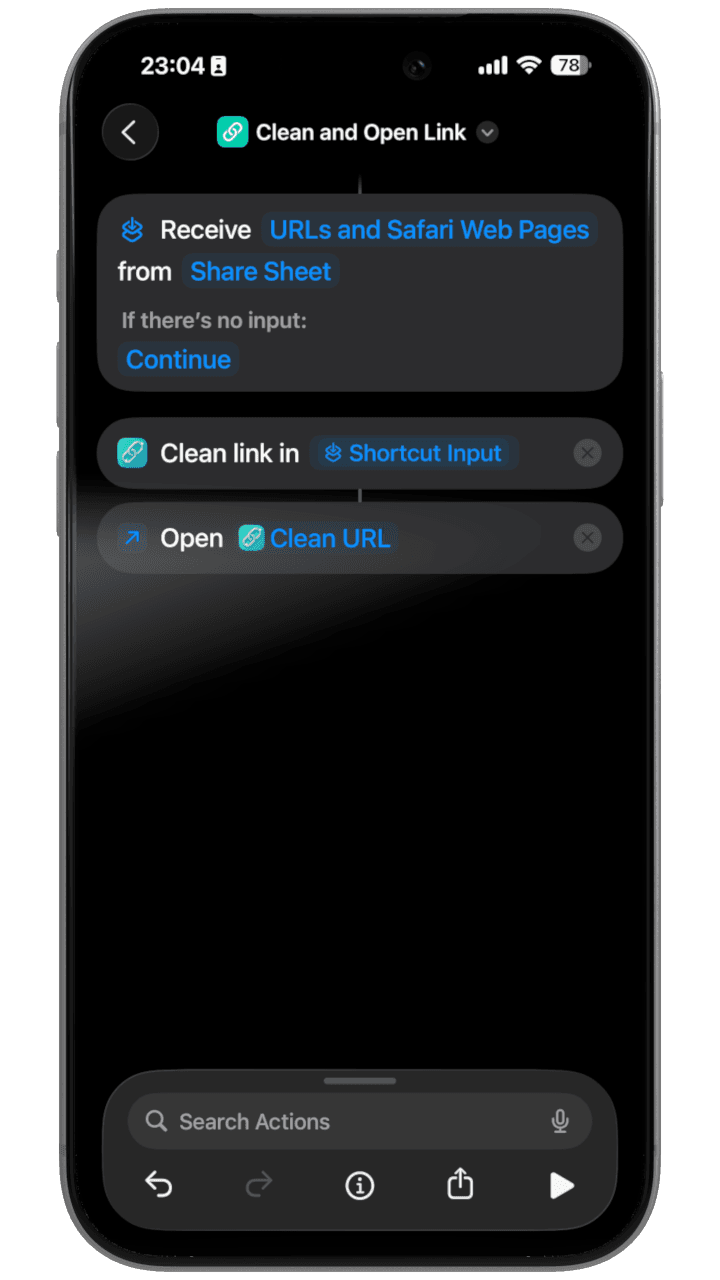
Як використовувати: З будь-якого застосунку поділіться посиланням і торкніться команди "Очистити та відкрити посилання". Вона відкриє URL-адресу без відстежувачів у Safari та покаже сповіщення з порівнянням оригінального та очищеного посилань.
Приклад 2: Очистити та надіслати на Mac
Мета: Почати на iPhone, завершити на Mac без відстежувачів.
Для встановлення в один дотик ви можете отримати готову команду тут:
Хочете створити її самостійно? Ось як.
Як створити команду "Чиста передача"
-
Відкрийте застосунок "Команди"
- Знайдіть та відкрийте застосунок
Командина вашому iPhone.
- Знайдіть та відкрийте застосунок
-
Створіть нову команду
- Натисніть іконку
+у верхньому правому куті, щоб розпочати нову команду.
- Натисніть іконку
-
Налаштуйте для меню "Поділитися"
- Натисніть іконку інформації
(i)внизу екрана. - Увімкніть Показувати в меню "Поділитися". Це ключ до того, щоб команда працювала із Safari та інших застосунків.
- Натисніть Готово, щоб повернутися до редактора.
- Натисніть іконку інформації
-
Додайте дію "Clean URL"
- Натисніть синю кнопку Додати дію.
- У рядку пошуку введіть
Clean URLта виберіть дію, надану застосунком Clean Links. - Дія буде додана, а її вхідні дані автоматично встановляться на
Вхідні дані команди.
-
Додайте дію "Send Link to Mac"
- Натисніть кнопку
+під дією "Clean URL", щоб додати наступний крок. - Знайдіть
Send Link To Macта виберіть дію із застосунку Clean Links. Пристрійможна встановити наЗапитувати щоразу(рекомендовано) або ви можете вибрати конкретний Mac зі списку.
- Натисніть кнопку
-
Завершення
- Натисніть Готово у верхньому правому куті, щоб зберегти нову команду.
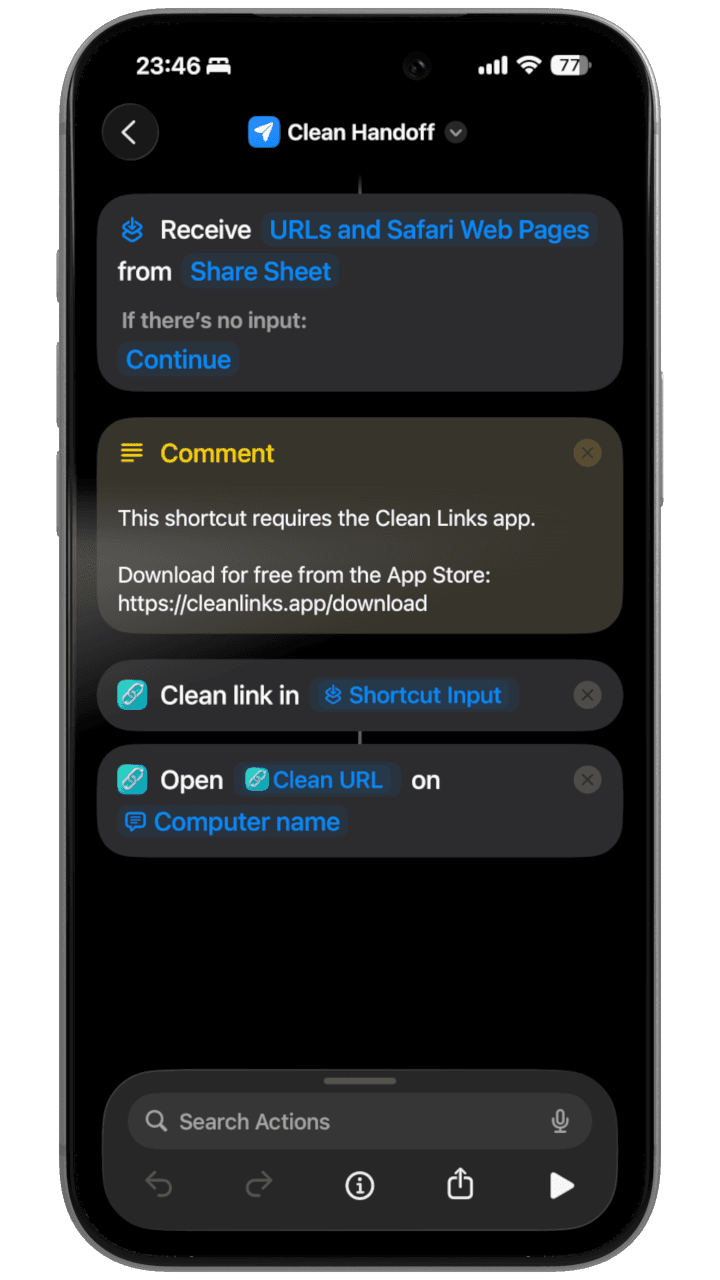
Як використовувати: Ідеально для досліджень та покупок. Очистіть посилання на телефоні, а потім надішліть його на комп'ютер, щоб продовжити читання на великому екрані без жодних параметрів відстеження.
Як використовувати ваші команди з меню "Поділитися"
Після встановлення будь-якої з наведених вище команд, ось як використовувати їх з будь-якого застосунку:
Крок 1: Знайдіть посилання, яке хочете очистити
Ви можете використовувати ці команди з посиланнями в:
- Safari (веб-сторінки)
- Повідомлення (посилання від друзів)
- Пошта (посилання в електронних листах)
- Twitter/X, Reddit, LinkedIn (дописи в соціальних мережах)
- Нотатки, Нагадування або будь-який застосунок, що відображає посилання
Крок 2: Відкрийте меню "Поділитися"
На iPhone та iPad:
- Натисніть і утримуйте посилання, доки не з'явиться меню
- Натисніть Поділитися в меню
Альтернативний спосіб:
- У Safari натисніть кнопку "Поділитися" (квадрат зі стрілкою вгору) внизу екрана
Крок 3: Знайдіть та запустіть вашу команду
- Відкриється меню "Поділитися" з різними опціями
- Прокрутіть вниз повз ряд іконок застосунків, доки не побачите свої команди
- Знайдіть "Очистити та відкрити посилання" або "Чиста передача" (або як ви назвали свою команду)
- Торкніться назви команди
Не можете знайти свою команду? Прокрутіть до кінця ряду команд і натисніть Редагувати дії, а потім переконайтеся, що ваша команда увімкнена в розділі "Улюблені".
Крок 4: Спостерігайте за роботою
- Очистити та відкрити посилання: Команда очистить URL-адресу та відкриє її в Safari. Ви побачите сповіщення, що показує, які відстежувачі було видалено.
- Чиста передача: Якщо ви вибрали "Запитувати щоразу" для пристрою, виберіть свій Mac зі списку. Очищене посилання миттєво з'явиться на вашому Mac.
Порада для профі: Додайте до кнопки дії (iPhone 15 Pro та новіші)
Ви можете запускати свою команду для очищення посилань за допомогою кнопки дії:
- Перейдіть у Параметри > Кнопка дії
- Виберіть Команда
- Виберіть свою команду "Очистити та відкрити посилання" або "Чиста передача"
- Тепер натискання та утримування кнопки дії запустить команду для останнього скопійованого вами посилання
Підсумок
Команди Apple перетворюють Clean Links на гнучкий інструментарій: очищуйте URL-адреси, розгортайте короткі посилання, скануйте зображення з QR-кодами або надсилайте посилання на ваш Mac. Почніть з двох наведених вище рецептів, а потім змінюйте їх відповідно до вашого робочого процесу.
